Kako pisati od desne proti levi v Microsoft Office 2016, 2019/365?

Naučite se preklopiti s tipkovnic LTR na RTL v programu Microsoft Word in Outlook.
Ali želite vedeti, katere podatke ima Facebook o vas? Če je odgovor pritrdilen, se pridružite EU.LuckyTemplates in preberite spodnja navodila.
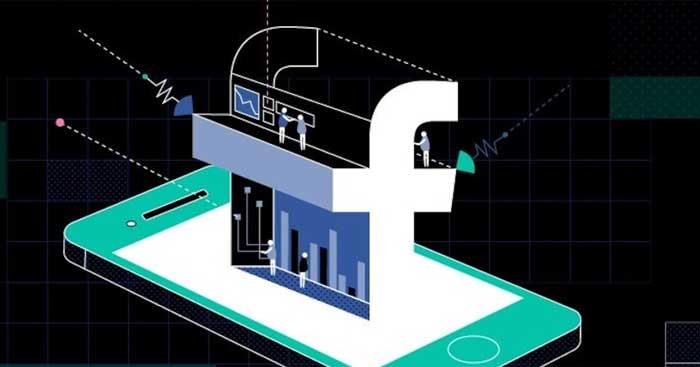
Danes je nemogoče zanikati moč družbenih omrežij, še posebej Facebooka. Od svoje ustanovitve je Facebook povezal milijarde ljudi po vsem svetu. Ustvarja zanimivo skupnost, kjer lahko vsakdo deli svoje občutke, slike, zanimanja ali vse o svojem življenju s spletnimi prijatelji. Udeleženci Facebooka lahko izražajo svoja čustva z všečki, nevšečki ali komentarji pod statusi prijateljev. Poleg tega lahko komunicirata in si pošiljata sporočila neposredno, ne da bi morali namestiti tretjo aplikacijo ali porabiti denar za klice kot prej. Ali ni super?
Vendar pa se je Facebook poleg koristi srečal tudi s številnimi škandali glede razkrivanja podatkov o uporabnikih. Kljub svoji predanosti in jasni politiki zasebnosti Facebook tega res ni naredil dobro in jih je dejansko izpostavil tretjim osebam. Če želite vedeti, katere podatke je Facebook zbral od vas, sledite spodnjim korakom.
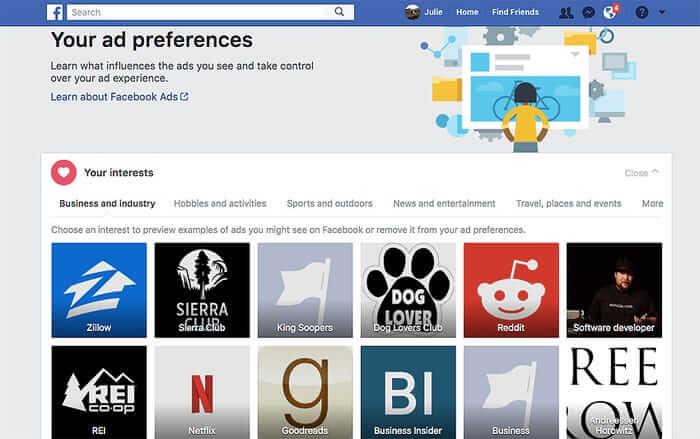
Morda vas zanima, koliko informacij ima Facebook o vas. Očitno ima Facebook že vaše ime, datum rojstva, razmerja, a kaj drugega?
Če želite izvedeti, se prijavite v Facebook v spletnem brskalniku, kot je Google Chrome za računalnike. Kliknite puščico zgoraj desno, nato izberite Nastavitve in zasebnost .
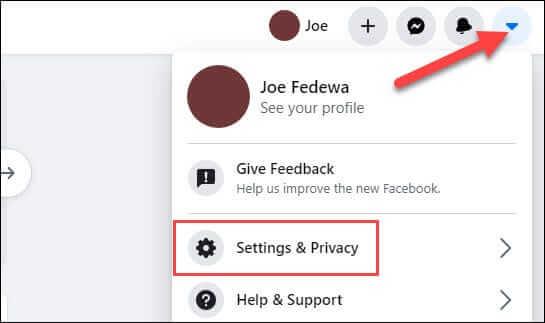
Nato kliknite Nastavitve .

V stranski vrstici z nastavitvami kliknite Vaši podatki na Facebooku .
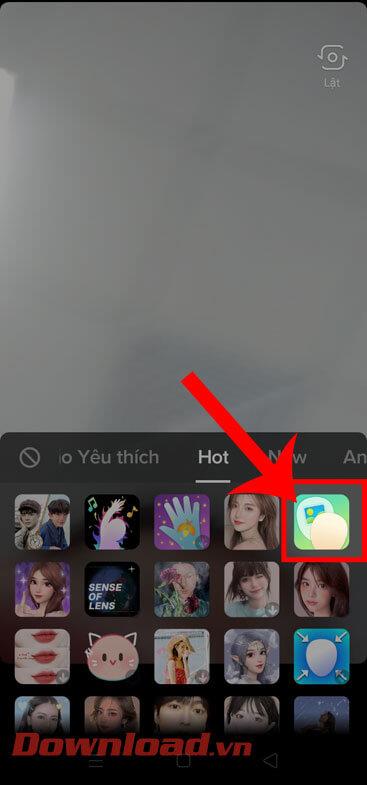
Videli boste še nekaj predmetov za raziskovanje. Kliknite Pogled na desni strani Dostop do vaših podatkov .
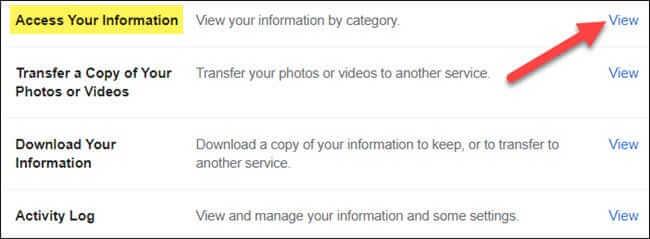
Tukaj boste videli vse osebne podatke na Facebooku, razdeljene v kategorije. S klikom na kateri koli element se odprejo povezave, tako da lahko pregledate vse.
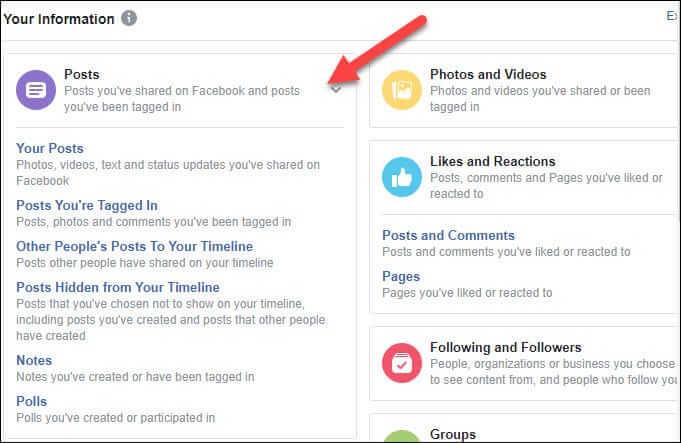
Pomaknite se navzdol do razdelka Informacije o vas . Tukaj si lahko ogledate več osebnih podatkov, ki jih je zbral Facebook. Spet kliknite kateri koli element, da ga razširite.
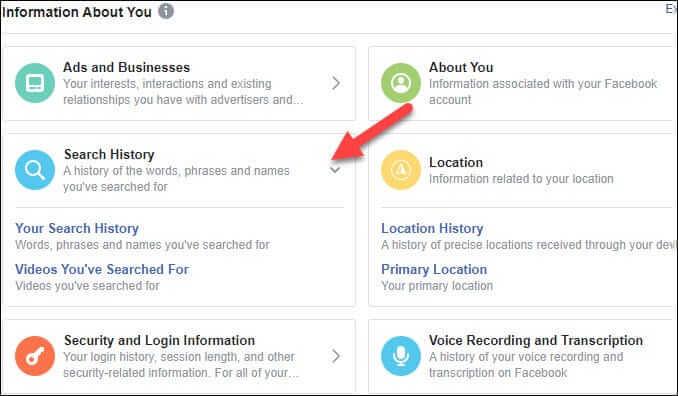
Ko boste raziskali vse informacije, boste morda želeli prenesti njihovo kopijo in jo shraniti. To je dobra ideja, če nameravate izbrisati svoj račun.
Če želite to narediti, pojdite na Nastavitve in zasebnost > Nastavitve > Vaši podatki na Facebooku . Kliknite Pogled zraven Prenos vaših podatkov .
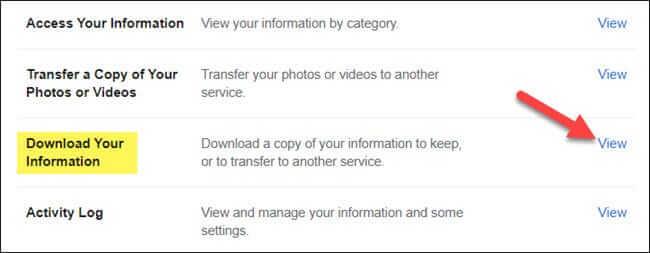
Videli boste celotno kategorijo, raziskano zgoraj. Potrdite polje poleg kategorije, iz katere želite prenesti informacije.
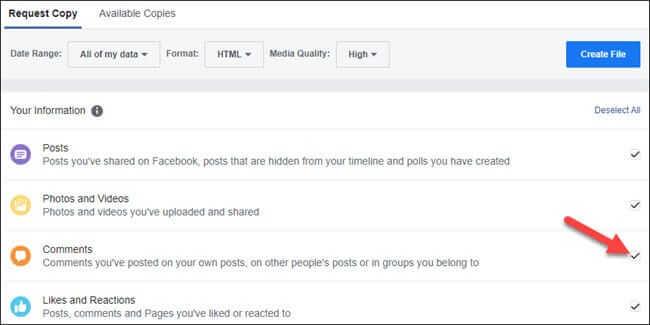
Nato lahko izberete lokacijo, kamor se želite vrniti. Privzeto prenese vse informacije od trenutka, ko prvič ustvarite svoj račun. Kliknite Vsi moji podatki , da prilagodite časovno obdobje.
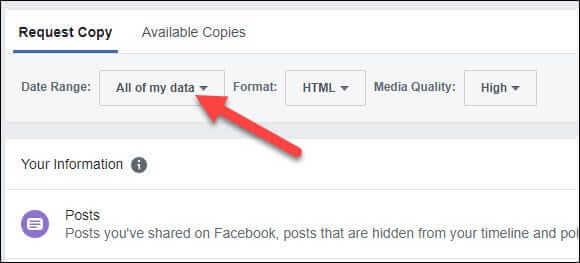
S koledarjem izberite začetni in končni datum, nato kliknite V redu .
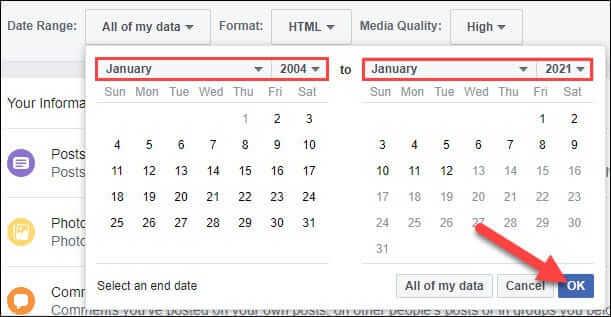
Nato izberite obliko, v kateri želite shraniti prenesene podatke. HTML bo lažji za ogled, JSON pa bo lažje uvoziti v druge storitve. Na žalost tega ne morete storiti dvakrat in podatke shraniti v obeh formatih.
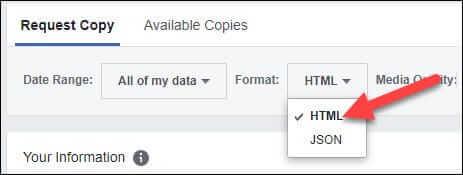
Zadnja možnost je Kakovost medijev . Višjo kakovost izberete, večja je prenesena datoteka.

Ko izberete, kliknite Ustvari datoteko , da začnete ustvarjati datoteko za prenos.
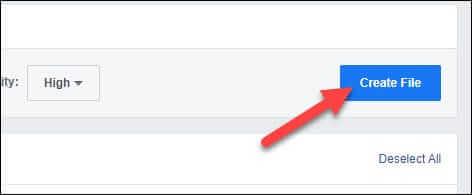
Videli boste sporočilo Ustvarja se kopija vaših podatkov . Morda boste prejeli tudi potrditveno e-poštno sporočilo. Facebook bo poslal obvestilo, ko bodo vaši podatki pripravljeni za prenos.
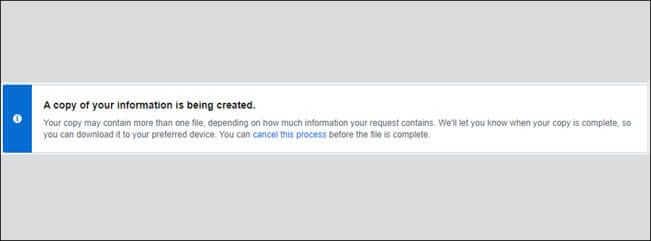
Opravljeno je. Odvisno od informacij, ki jih izberete, lahko postopek ustvarjanja datoteke traja nekaj časa. Ko bo pripravljena, boste prejeli navodila za prenos datoteke ZIP. Ta datoteka vključuje mapo z vsemi podatki, ki jih Facebook zbira o vas.
Zgoraj je opisano, kako prenesti svoje podatke na Facebook . Upam, da vam je članek koristen.
Naučite se preklopiti s tipkovnic LTR na RTL v programu Microsoft Word in Outlook.
Navodila za ustvarjanje podnapisov za videoposnetke s programom CapCut, Kako ustvariti podnapise v programu Capcut ni težko. Ta članek vam bo pokazal najenostavnejši način za vklop podnapisov v Capcutu.
Kako pošiljati sporočila z besednimi učinki v Facebook Messengerju? Odkrijte, kako enostavno namestiti in uporabljati besedne učinke na Facebook Messengerju.
Kako spremeniti ozadje fotografije v Canvi, enostavni koraki za spreminjanje ozadja fotografij.
Navodila za skrivanje sporočil Messengerja, ne da bi jih morali izbrisati. Če želite skriti sporočila Messengerja s funkcijo shranjevanja aplikacije, vendar ne veste, kako to storiti.
Navodila za poslušanje glasbe na Google Zemljevidih Trenutno lahko uporabniki potujejo in poslušajo glasbo z aplikacijo Google Zemljevid na iPhoneu. Danes vas vabi WebTech360
Navodila za uporabo LifeBOX - Viettelova spletna storitev za shranjevanje, LifeBOX je na novo uvedena spletna storitev za shranjevanje podjetja Viettel s številnimi vrhunskimi funkcijami
Kako posodobiti status v Facebook Messengerju? Facebook Messenger v najnovejši različici ponuja uporabnikom izjemno uporabno funkcijo: spreminjanje
Navodila za igro s kartami Werewolf Online na računalniku, Navodila za prenos, namestitev in igranje Werewolf Online na računalnik preko izjemno preprostega LDPlayer emulatorja.
Navodila za brisanje zgodb, objavljenih na Instagramu. Če želite izbrisati zgodbo na Instagramu, pa ne veste, kako? Danes WebTech360








